电脑win7系统无声音的解决方法是什么?
48
2025-02-19
重装系统是电脑维护中必不可少的一项工作,而对于新手来说,可能会觉得比较棘手。本文将介绍如何以简单的方法重装win7系统,即使是新手也能轻松搞定。
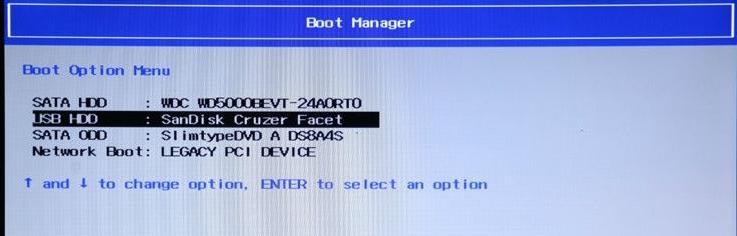
备份重要文件
在进行系统重装之前,首先需要备份重要文件,以免在系统重装过程中丢失。将需要备份的文件复制到U盘或其他外部存储设备中。
准备安装光盘或U盘
在重装系统之前需要准备win7系统的安装光盘或U盘,可以通过官网下载镜像文件,然后制作成启动盘。
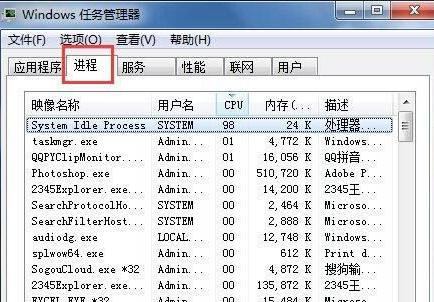
设置bios启动顺序
将安装光盘或U盘插入电脑后,需要设置bios启动顺序,确保电脑能够从安装盘中启动。具体操作方式可以在开机时按F2或Del键进入bios设置。
选择安装方式
在进入win7系统安装界面后,可以选择升级安装或自定义安装。如果需要保留电脑中原有的文件和设置,可以选择升级安装,否则选择自定义安装。
选择安装分区
如果电脑原先只有一块硬盘,那么安装win7系统时只需要选择默认的系统分区即可。如果电脑中有多个硬盘或分区,需要选择其中一块硬盘并创建系统分区。

格式化分区
在选择安装分区后,需要将该分区格式化。选择需要安装的分区,点击“格式化”,然后等待格式化完成。
开始安装系统
在格式化分区之后,开始安装系统。在安装过程中,需要按照界面提示操作,等待安装完成。
安装驱动程序
系统安装完成后,需要安装相应的驱动程序,以确保硬件正常工作。可以通过设备管理器查看需要安装的驱动程序,并在官网上下载对应的驱动程序进行安装。
更新系统补丁
在安装驱动程序之后,需要更新系统补丁以确保系统的安全性和稳定性。可以在“控制面板”中选择“WindowsUpdate”进行更新。
安装必备软件
除了系统自带的软件外,还需要安装一些必备的软件,例如杀毒软件、浏览器等。
恢复个人文件和设置
在安装必备软件之后,可以将之前备份的个人文件和设置恢复到电脑中。
清理不必要的文件
安装完系统和软件后,可能会产生一些不必要的文件,可以通过磁盘清理工具将这些文件删除,以释放硬盘空间。
设置电脑自启动项
在使用电脑时,有些软件需要开机自动启动,可以在“开始”菜单中输入“msconfig”打开系统配置工具,并在“启动”选项卡中勾选需要自启动的软件。
设置电脑休眠模式
如果需要在长时间不使用电脑时自动进入休眠模式,可以在“控制面板”中选择“电源选项”,然后进行相应的设置。
重装win7系统对于新手来说可能有些困难,但只要按照本文介绍的方法操作,即可轻松搞定。在重装系统之后,还需要进行一些设置和优化,才能更好地提升电脑的性能和使用体验。
版权声明:本文内容由互联网用户自发贡献,该文观点仅代表作者本人。本站仅提供信息存储空间服务,不拥有所有权,不承担相关法律责任。如发现本站有涉嫌抄袭侵权/违法违规的内容, 请发送邮件至 3561739510@qq.com 举报,一经查实,本站将立刻删除。